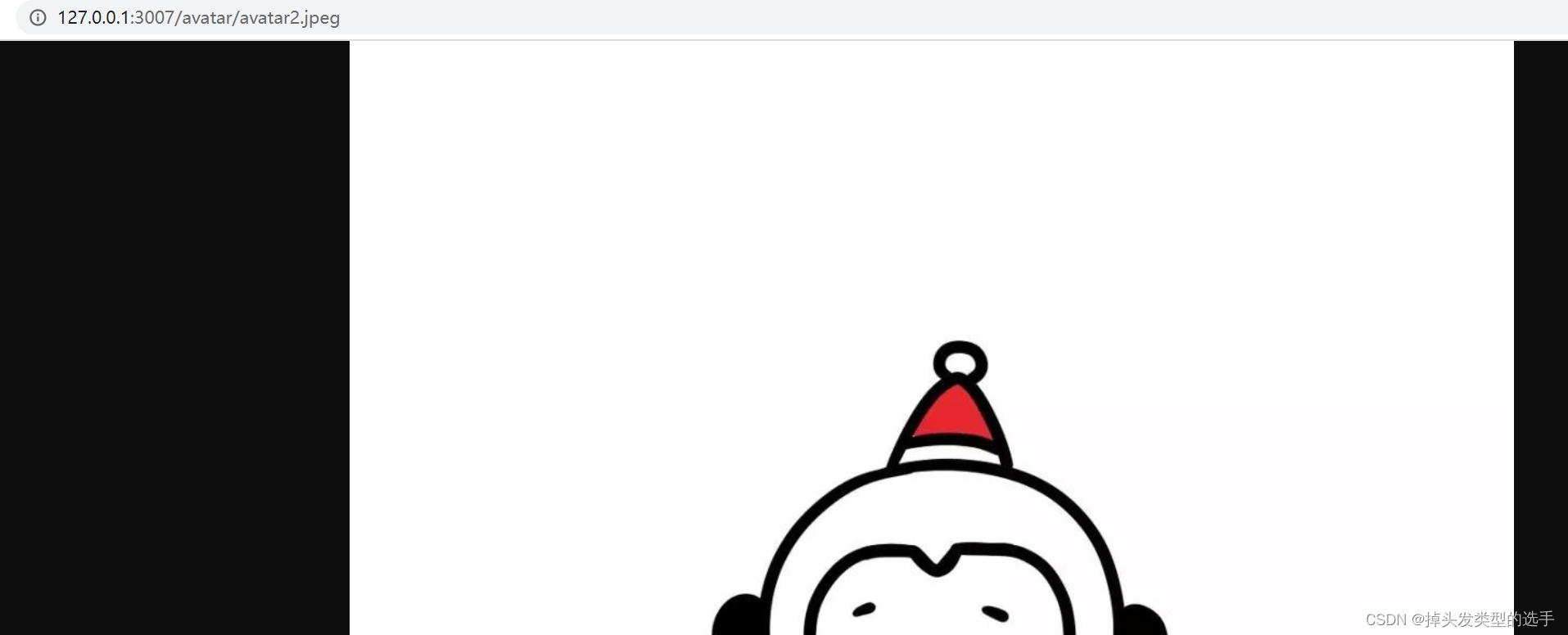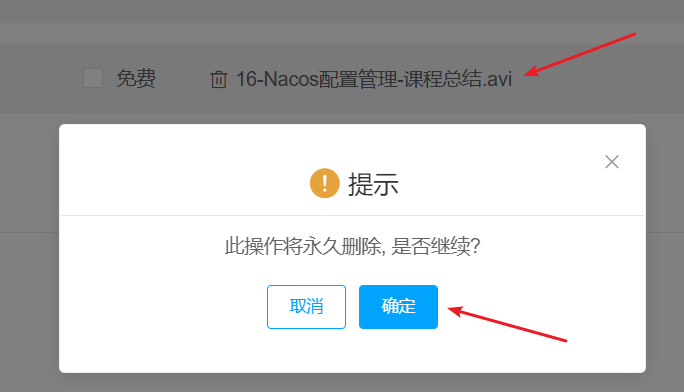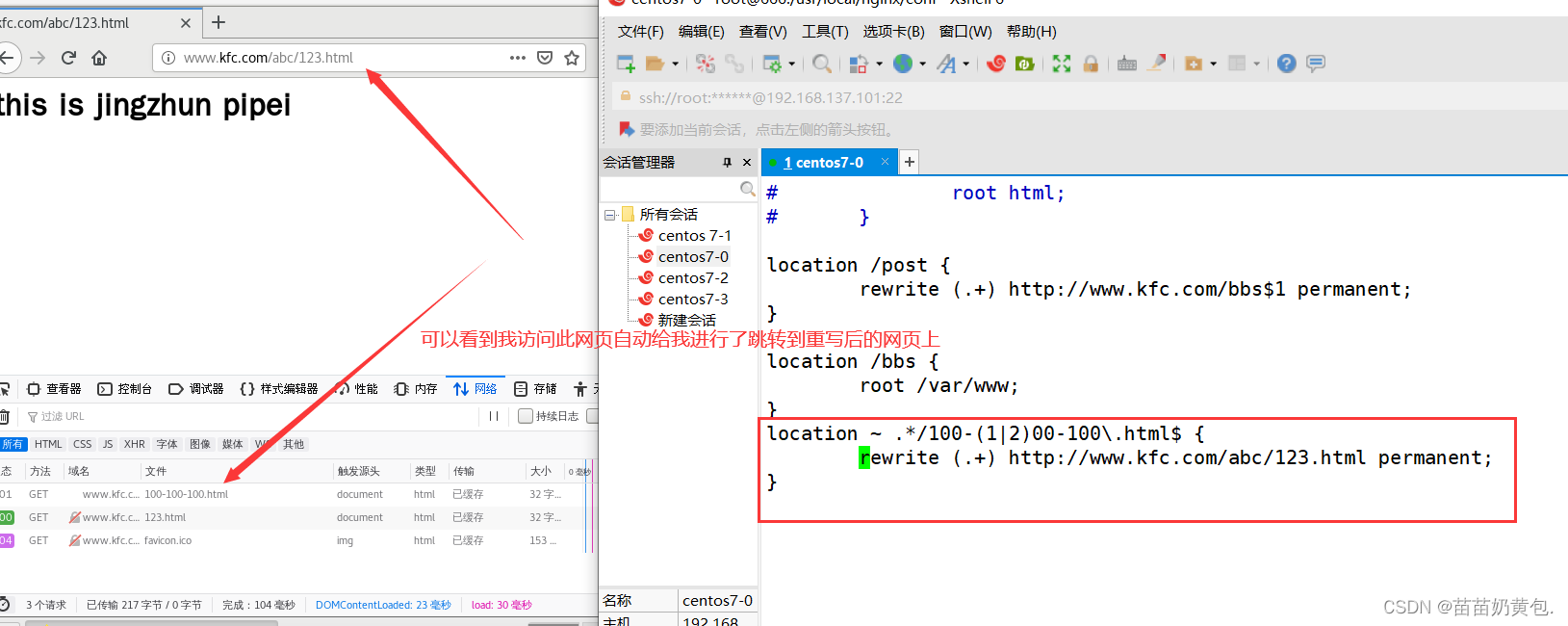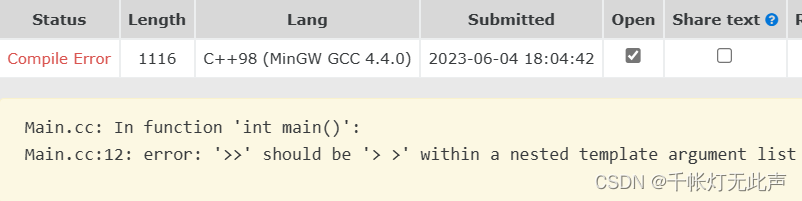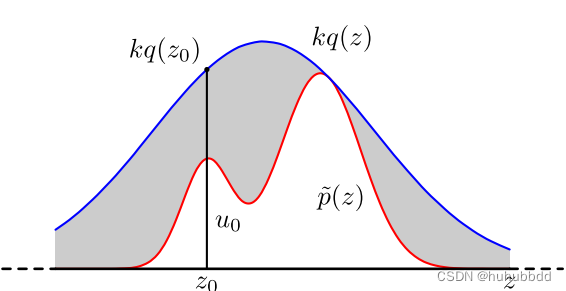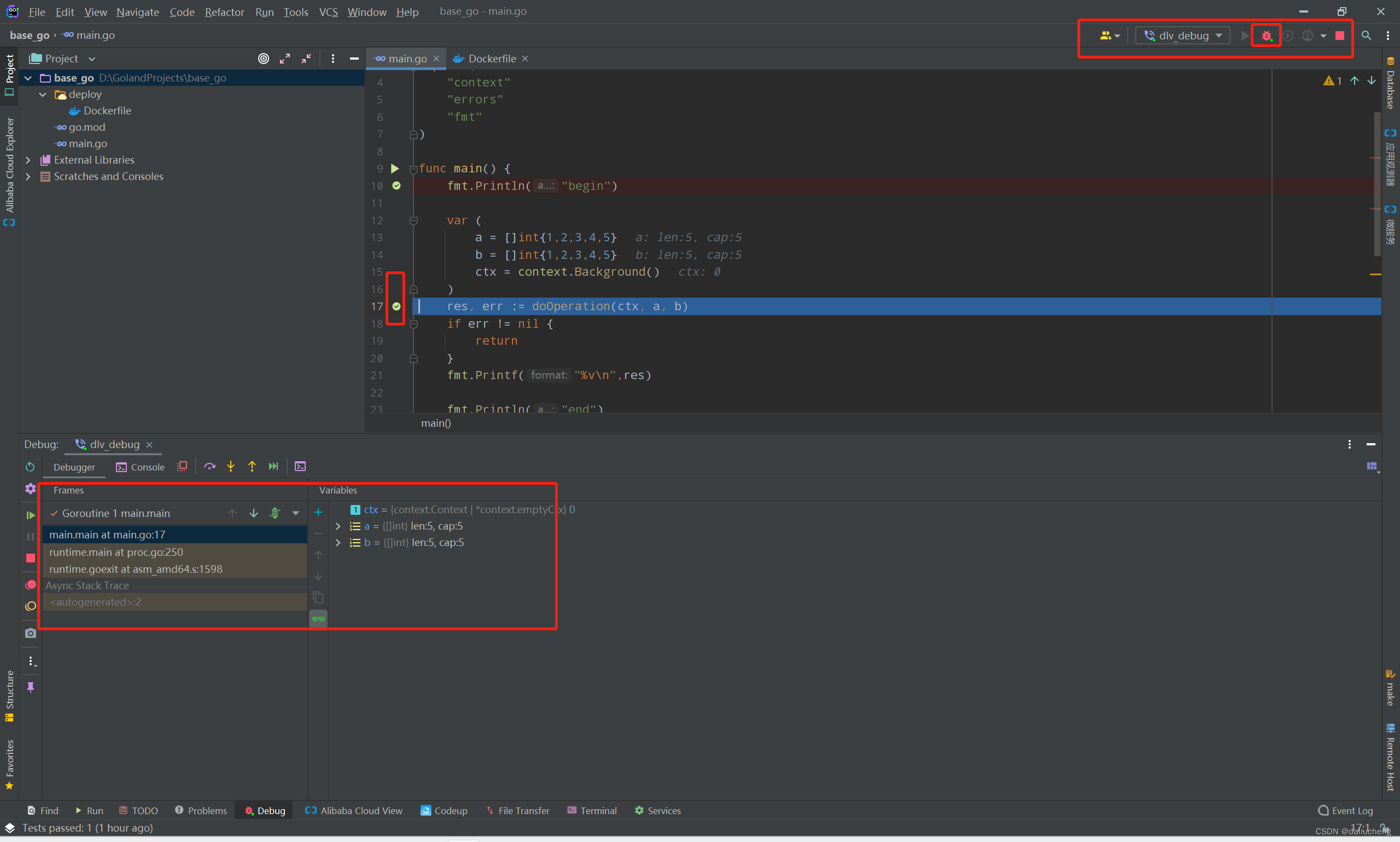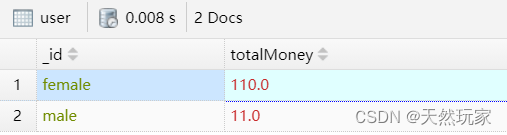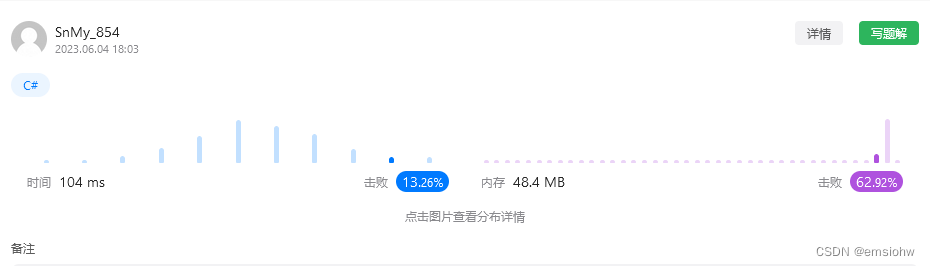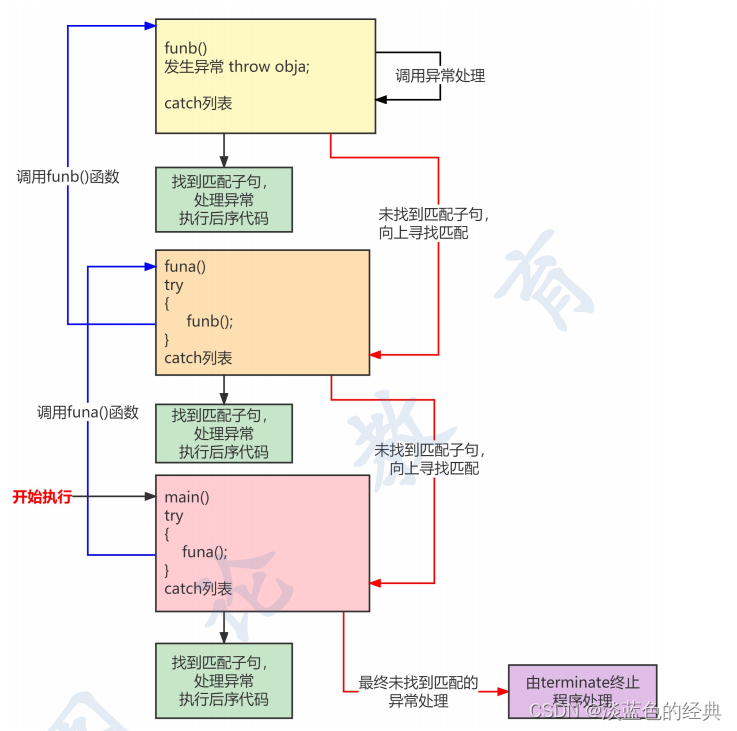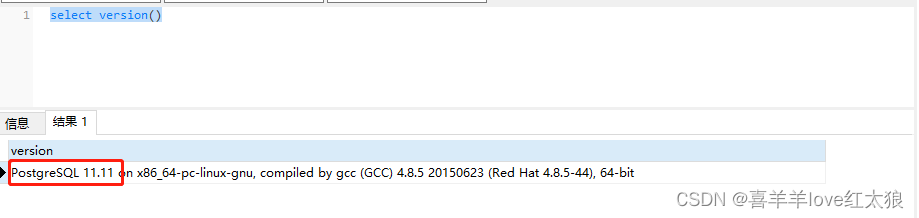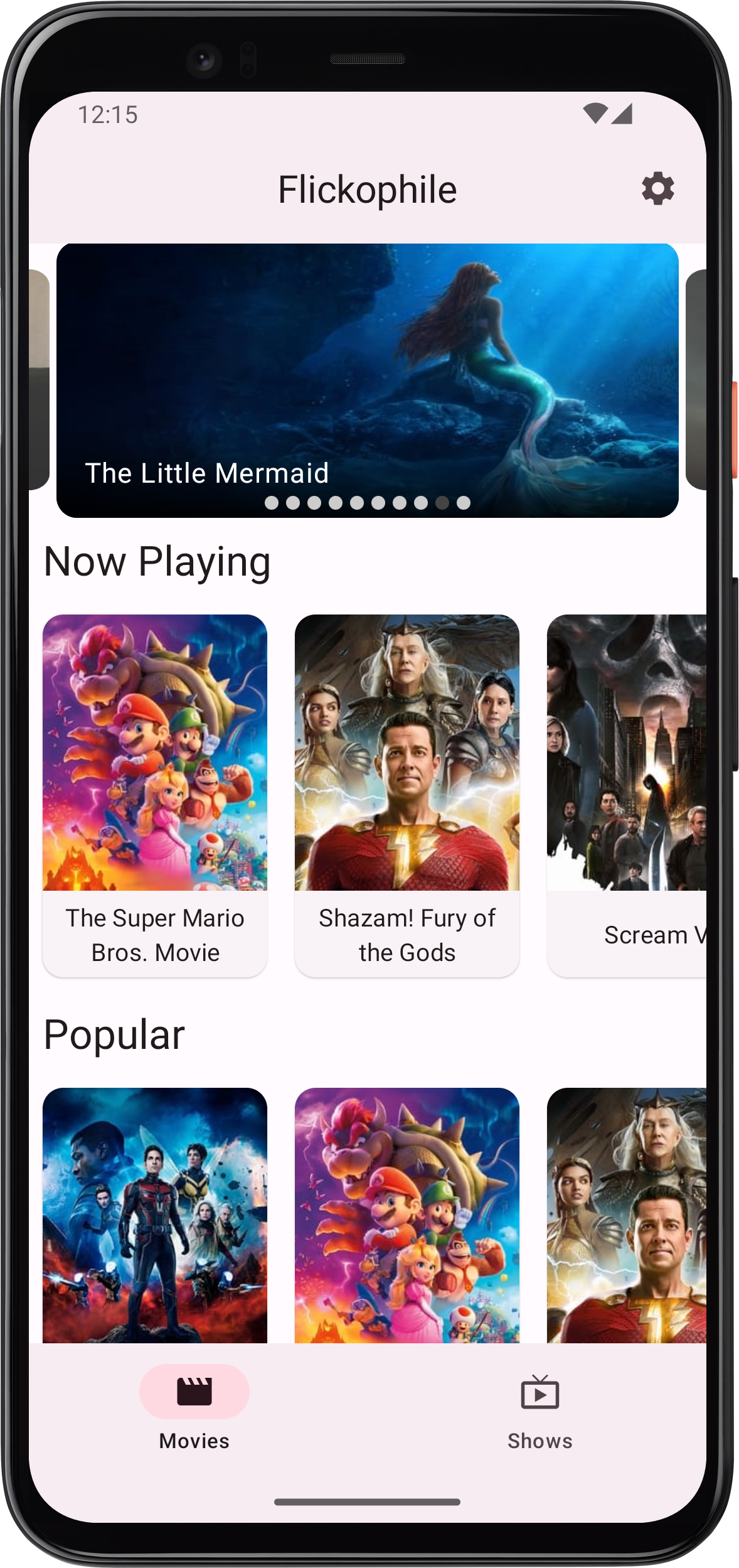Linux 配置Tomcat环境
- 二、配置Tomcat
- 1、创建一个Tomcat文件夹用于存放Tomcat压缩包
- 2、把Tomcat压缩包传入服务器
- 3、解压并启动Tomcat
- 4、CentOS开放8080端口
二、配置Tomcat
1、创建一个Tomcat文件夹用于存放Tomcat压缩包
输入指令 cd /usr/local 进入到 usr/local
输入指令 ls 查看所有文件夹

输入指令 mkdir tomcat 创建一个 tomcat 文件夹
输入指令 ls 查看所有文件夹

如图,创建成功
2、把Tomcat压缩包传入服务器
Tomcat 下载地址
链接:百度网盘
提取码:oqb4
将下载好的Tomcat拖入对应文件夹
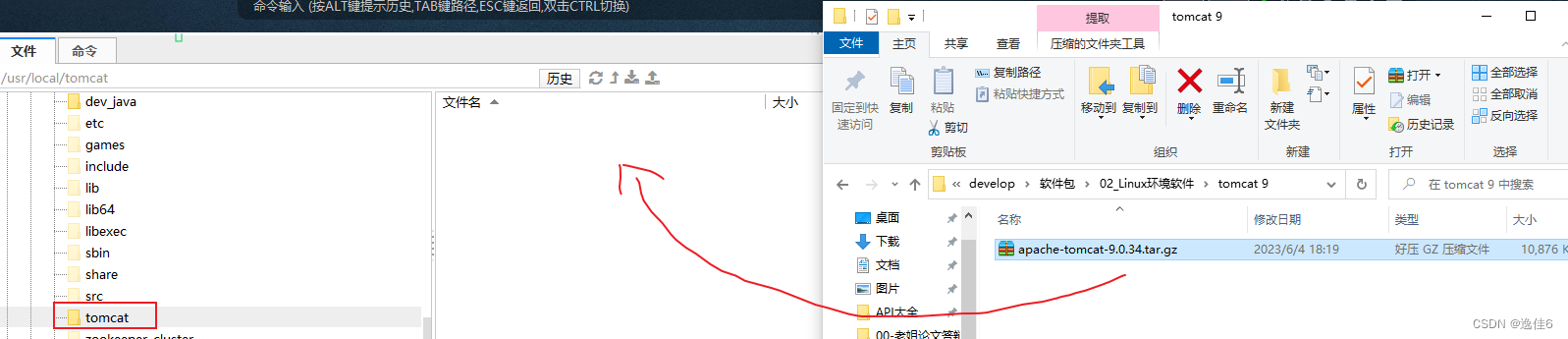
上传成功

3、解压并启动Tomcat
先 cd tomcat 进入tomcat文件夹内
再输入指令 ls 查看 tomcat 文件夹下存不存在压缩文件
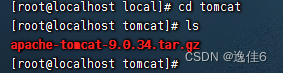
如图,存在
然后解压
输入指令 tar -zxvf apache-tomcat-9.0.34.tar.gz 解压
解压完成后 可以输入 ls 验证

解压成功
输入指令 cd apache-tomcat-9.0.34 进入到 apache-tomcat-9.0.34
输入指令 ls 查看文件夹下的所有目录

输入指令 cd bin 进入 bin 目录
输入指令 ls 查看文件夹下的所有目录

输入 ./startup.sh 启动 Tomcat

启动成功
4、CentOS开放8080端口
输入指令 firewall-cmd --state 查看防火墙是否开启

如果没有开启,则需要开启防火墙 指令systemctl start firewalld.service
输入指令 firewall-cmd --zone=public --add-port=8080/tcp --permanent 开放8080端口

输入指令 systemctl restart firewalld.service 重启服务器

输入指令 firewall-cmd --reload 重新加载

PS: 如果一开始启动了tomcat 再开放端口,要先停止服务再开启,开启后即可访问8080端口。
上一篇:
Linux配置Java环境(一)
下一篇:
Linux配置MySQL环境(三)
end
![[LsSDK][tool] ls_syscfg_gui2.0](https://img-blog.csdnimg.cn/fcf71920d747482b96b9c2b9ffa11d55.png)